演示文稿题
1.打开考生文件夹下的演示文稿yswg.pptx,按照下列要求完成对此文稿的修饰并保存。
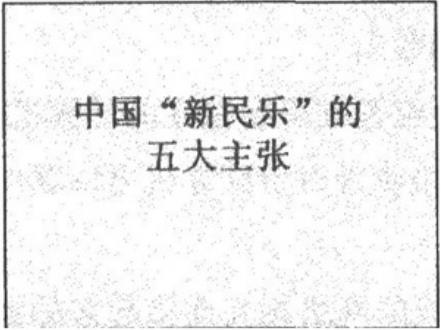

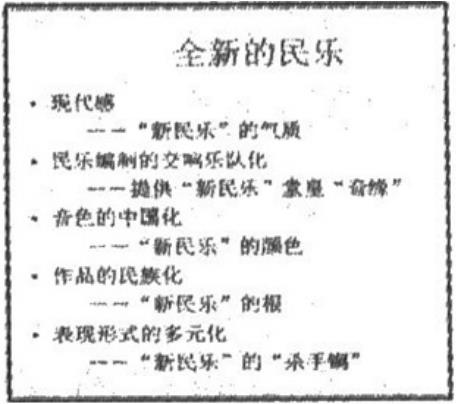
1.将第三张幻灯片版式改变为“标题和竖排文字”,把第三张幻灯片移动成整个演示文稿的第二张幻灯片。第三张幻灯片的对象部分动画效果设置为:“进入”、“盒状”、“放大”。
2.全部幻灯片的切换效果都设置成“百叶窗”,一张幻灯片背景填充纹理设置为“水滴”。
【答案】: 1.步骤1:通过“答题”菜单打开yswg.pptx文件,按题目要求设置幻灯片版式。选中第三张幻灯片,在【开始】功能区的
【幻灯片】组中,单击“版式”按钮,在下拉列表中选择“标题和竖排文字”。
步骤2:按题目要求移动幻灯片的位置。选中第三张幻灯片,单击鼠标右键,在弹出的快捷菜单中选择“剪切”命令,将鼠标移动到第一张和第二张幻灯片之间,单击鼠标右键,在弹出的快捷菜单中选择“粘贴”命令。
步骤3:按题目要求设置幻灯片的动画效果。选中第三张幻灯片中的对象部分,在【动画】功能区的【动画】组中,单击右侧“其他”下三角按钮,在展开的效果样式库中选择“更多进入效果”选项,弹出“更改进入效果”对话框。在“基本型”选项组中选择“盒状”,单击“确定”按钮。
步骤4:在【动画】组中,单击“效果选项”按钮,设置方向为“放大”。
2.步骤1:按题目要求设置幻灯片切换效果。按住【Ctrl】键选中所有幻灯片,在【切换】功能区的【切换到此幻灯片】组中,单击右侧“其他”下三角按钮,在展开的效果样式库的“华丽型”选项组中选择“百叶窗”效果。
步骤2:按题目要求设置幻灯片背景。选中第一张幻灯片,在【设计】功能区的【背景】组中,单击“背景样式”按钮,在下拉列表中选择“设置背景格式”,弹出“设置背景格式”对话框,单击“填充”选项卡,选择“图片或纹理填充”,在“纹理”中选择“水滴”,再单击“关闭”按钮。
步骤3:保存文件。
注:需要了解更多信息可以关注:公众号 哦~
计算机等级考试交流群:点击查看 加入考生交流群,一起学习更有动力!
模拟软件实操题库:好消息!全国计算机等级考试网模拟软件实操题库,已经上线啦~
本文标签:计算机等级考试一级计算机《一级基础及 全 MS Office 应用》真题题库八
转载请注明:文章转载自(http://www.jsjdj.net)
本文地址:http://www.jsjdj.net/yiji_sj/2954.html


解锁即可开始刷题
并加入考生交流群


第一时间获取
计算机等级考试考试资讯








